FPV相册安装与使用(官网篇)
基础篇(1) – 安装FPV和配置服务器
要使用FPV你首先要有自己的空间并确认空间支持以下功能:
1.支持 ASP
2.支持 FSO (File System Object) 文件读写
3.支持 ASPJPEG 组件,用于生成缩略图
4.目录具有读写权限
5.支持父目录
(以上五点服务器必须支持,如果不支持的话,以后可能会遇到很多莫名奇妙的问题)
如何让服务器支持以上5点?
1.需要windows系统,安装自带组件 IIS 即可
2.一般装了 IIS 的服务器都会开放此功能,如果未开,请联系服务器管理员或空间提供商开放此功能
3.需在服务器上装一个名为 ASPJPEG 1.5 或以上版本的图片处理组件,下载地址: http://down.chinaz.com/s/9226.asp. 注意:是在服务器上装,不是在自己的电脑上装
4.一般购买的空间都会支持,如果是自己的服务器,将fpv目录的guest或anyone用户的可写权限打开,不用怕,几乎所有服务器都是这样设置
5.windows 2003会默认关闭此功能,在 IIS 设置选项里将 上级目录支持 打勾即可
第一步
下载压缩包后解压,并用记事本打开 fpv_admin/MyConfig.asp 文件,更改其中的参数
可修改的参数说明(未在此列出的参数不允许修改,否则会出错):
C_Login_User_Name : 后台管理用户名
C_Login_User_Password : 后台管理密码
C_MdbName : FPV主数据库路径
C_exifMdbName : 储存图片EXIF信息的数据库路径
C_PhotosPath : 图片文件根目录,以 fpv_admin 为参考路径
C_SmallImageWidth : 生成的缩略图的最大宽
C_SmallImageHeight : 生成的缩略图的最大高
C_UseApplication : 是否使用缓存机制,如果使用缓存机制,自动读取本地目录速度会很快,适用于目录图片不经常上传更新的情况,如使用此功能,则不能自动获取新上传的图片,需要在后台更新前台XML才会更新缓存.
如果使用此功能,等于将目录图片自动读取到服务器缓存,前台需要时会自动从缓存直接读取,不用再次检索目录图片,速度与直接读取XML文件差不多
修改好管理密码等参数后,接着用记事本打开 index.asp (免费版为 index.htm 或 index.html )
将其中第四行的 标签的内容换为自己的相册或产品展示页标题
改好后将所有文件上传到服务器.
第二步
进入后台进行相应的设置.
上传后,打开上传路径的 admin.html ,例如你的网站是 www.your.com ,你把 FPV 的文件上传到了 photo 目录下,那么你就应该访问 www.your.com/photo/admin.html 来进入后台,此路径需要手动输入,前台并无链接到后台管理.
打开后填入第一步修改的帐号密码,就可以进行管理了,如果是第一次打开,要稍微等久一点载入.
进入后你就可以点击相关管理按钮来设置FPV了.
FPV设置管理常识 :
1.分类 : 因 FPV 是按分类名来索引,所以子分类名不可重复,在 a 目录下添加了 b1 就不可一在 b 目录下再添加 b1 子目录
2.图片来源 : FPV图片来源分类两大类,分别是 来源于XML列表 和 来源于本地图片目录,XML列表通常用于其他域内的图片,例如163相册,yupoo相册等等, 本地目录通常用于读取自己服务器上的图片.
但yellow强烈推荐,如果你不需要自动读取新上传的图片时,将本地图片也转换成列表,在列表管理有相关的功能.这样可大大增加浏览的速度.
本地目录好处是设置简单(只需在分类详细设置填目录名即可),可自动读取目录图片,例如设置目录为BBS的upload目录,如果有人在BBS上传了新的图片,那么前台就会自动读取显示出来,无需再另设置,而列表的内容则是固定的,除非手动添加,否则不会自动更新.
3.设置应用到前台XML : 你所有更改的设置,包括总体设置,分类详细设置等,更改后必须按 设置应用到前台XML 按钮来将设置生效.
4.缓存 : 更新XML后,你即可刷新前台发现内容是不会改变的,因为浏览器的刷新不会刷新flash已读取的XML文件,你可以在按生成XML后的返回结果上点击 config.xml ,然后刷新一下,即可刷新前台的设置文件,然后回到前台,再按刷新设置就可以生效了
同样,刷新也不会刷新已读取的本地目录图片列表,只能把浏览器重新关闭打开,才可以读到目录内的更新图片.
一般情况下的设置顺序 :
* 如果图片在本地 : 在 分类添加删除修改 中编辑分类并保存,然后打开 分类详细设置 ,左边选择你想要编辑的分类,在右边选项中的 图片所在目录 填入目录名,前后都不要加 和 / ,下面的 图片来源于 选第二个 自动载入目录下所有图片 ,其他选项根据自己情况来设置.然后按 应用设置到前台XML 更新XML,然后把浏览器关掉再打开自己的相册,设置完成.
* 如果图片在外部相册 : 首先用读取工具读取相关相册的图片,读取工具可到网站的下载页面下载到 http://fpv.cn/download.html .按照读取工具说明读取到图片列表,并将图片列表复制到剪贴板.然后在后台的 图片列表编辑 中将列表粘贴到中间的文本框中.然后在下面保存左边的文本框内填入xml的名字,用英文或数字,不要用中文,然后按保存.
然后打开 分类详细设置 ,左边选择你想要显示列表图片的分类,右边下面的 图片来源于 填入刚才保存的列表名字,包括扩展名xml,或按 选择另一个 按钮来选择刚才保存的XML列表.其他选项根据自己情况来设置.然后按 应用设置到前台XML 更新XML,然后把浏览器关掉再打开自己的相册,设置完成.
设置分类结构 (编辑图片XML列表) 编辑分类详细资料 应用设置到前台完成 !
按钮功能说明 :
* 总体设置 : 用于管理 FPV 的缩略图间距,相册主题,skin文件路径,水印(VIP),整体显示效果以及进入时是否直接打开某个分类等设置
* 分类添加删除修改 : 编辑分类结构,增加修改或删除分类都在此进行
* 分类详细设置 : 所有关于分类选项设置都在此,可对某个分类的标志图,图片所在目录,是否允许下载,图片来源与哪里,是否显示小图旁边的扩展信息,鼠标经过显示哪些字段,是否显示水印,修改浏览次数,设置密码等都可以在这里进行设置
* 图片列表编辑 : 用于编辑XML图片列表,免费版可保存,修改,增加图片列表,会员版可用图形化管理界面为图片添加标题,介绍,扩展信息,密码,下载文件地址等内容.
* 本地图片信息设置 : 用于设置图片来源于自动读取本地文件夹的分类内图片的标题,介绍,扩展信息等内容.
* 评论管理 : 用于查看或删除浏览者为图片添加的评论,可批量删除评论(按ctrl或shift选列表)
* 为图片制造缩略图 : 用于为本地目录图片制造缩略图,如果不在此制造缩略图,第一次浏览时会自动生成缩略图.
* 上传文件(VIP) : 用于上传图片到服务器,可一次添加多个,自动逐个上传.
* EXIF信息编辑(VIP) : 用于手动设置图片的EXIF信息.可同时设置本地或远程图片的EXIF信息.
* 设置应用到前台XML [重要] : 将设置生成到静态XML文件,加快前台浏览速度减少服务器压力,每次更改设置后,都需要按此按钮来生成设置文件才可将设置应用到前台.
基础篇(2) – SKIN的安装与更换
kin作为FPV的一个主要特色,发挥着重大作用,在skin里,你可以对场景中见到的所有东西做更改,还可以对过渡效果,元件位置,布局等做出更改(此帮助在v4beta5的时候写出,还没有其他skin提供下载,所以只将方法,并没有实例供操作)
1.下载一个skin压缩包后,把解压后的目录上传到网站上 fpv_skins 目录下
2.进入后台,打开总体设置,会看到skin选择按钮
按按钮后就可以选择新上传的skin来使用了,粉红色发光的是当前正在使用的skin
3.点击某个skin后,保存后生成XML就可以将该skin应用到前台了,一定要生成XML才可以将skin设置应用到前台 .
这样, FPV 就大致设置好了,enjoy it! Good Luck!
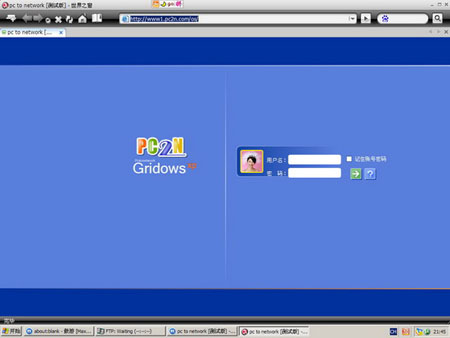
为什么我能上传图片 但前台老是显示不出大图呢 晕